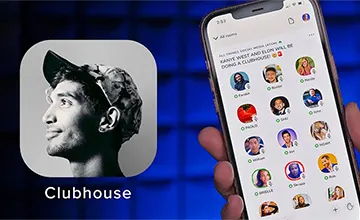یوتیوب تمام ویدئو هایی که تماشا می کنید را لیست و ذخیره می کند و از این تاریخچه برای پیشنهاد ویدئو های جدید که مطابق با سلیقه و موضوعات مورد علاقه ی شما است استفاده می کند و حتی شما را به تماشای دوباره ی ویدئو هایی که قبلا تماشا کرده اید ترغیب می کند. البته تاریخچه ی تماشا و جست و جو تنها در صورتی ذخیره می شود که با حساب گوگل خود در یوتیوب وارد شده و به تماشای ویدئو بپردازید. با این حال بسیاری از کاربران برای محافظت از حریم خصوصی خود ترجیح می دهند که این اطلاعات ذخیره نشود و یا آن ها را هر چند وقت یک بار حذف کنند. از این رو قصد داریم در مقاله ی امروز شما را با نحوه ی حذف تاریخچه ی جست و جو و ویدئو های مشاهده شده ی یوتیوب آشنا کنیم. تا پایان ما را همراهی کنید!
فهرست مقاله
Toggleحذف موارد دلخواه از تاریخچه ی تماشای یوتیوب
نسخه ی اندروید اپلیکیشن یوتیوب دارای قابلیت حالت ناشناس (Incognito Mode) است که در صورت فعال کردن آن تاریخچه ی تماشا یا جست و جوی شما در یوتیوب به طور موقت ذخیره نمی شود. یا می توانید با استفاده از روشی که در ادامه توضیح می دهیم از ذخیره ی تاریخچه ی تماشای خود در یوتیوب به طور کامل جلوگیری کنید. بنابراین برای حذف موارد ناخواسته از تاریخچه ی خود به روش های زیر عمل کنید.
اگر ویدئویی را تماشا کرده اید که دوست ندارید در تاریخچه تان ذخیره و باقی بماند:
1.مرورگر خود را باز کرده و به وبسایت یوتیوب مراجعه کنید.
2.از گوشه ی بالا چپ صفحه بر روی دکمه ی منو (آیکون سه خط) کلیک کنید.
3.از منوی باز شده گزینه ی History را انتخاب کنید.
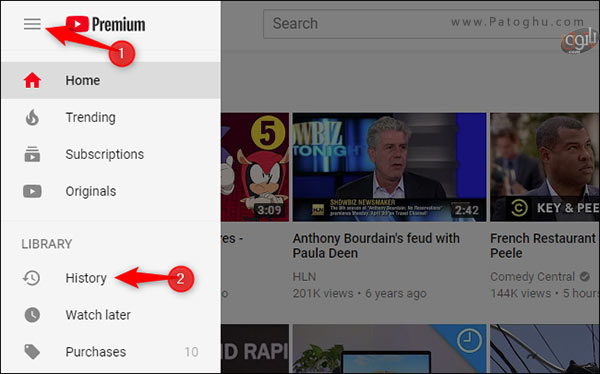
4.سپس تاریخچه ی ویدئو هایی که تماشا کرده اید باز می شود. نشان گر ماوس خود را بر روی موردی که می خواهید حذف کنید بیاورید. با این کار یک نماد X در گوشه ی راست مورد مد نظر شما ظاهر می شود که با کلیک بر روی آن مورد انتخاب شده از تاریخچه حذف می شود.
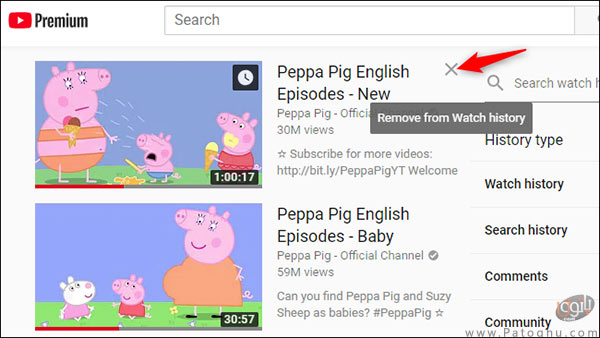
5.برای حذف مورد از تاریخچه ی جست و جو در همین صفحه گزینه ی Search History را انتخاب کنید تا تاریخچه ی جست و جوی شما در یوتیوب باز شود. برای حذف موارد مورد نظر خود از تاریخچه ی جست و جو به همان ترتیب بالا بر روی نماد X کنار هر مورد کلیک کنید.
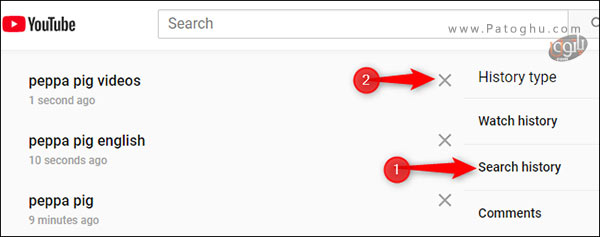
برای حذف موارد دلخواه از تاریخچه در اپلیکیشن موبایل یوتیوب به ترتیب زیر عمل کنید:
1.اپلیکیشن یوتیوب را در دستگاه خود اجرا کرده و از منوی پایین صفحه بر روی آیکون Library ضربه بزنید. سپس گزینه ی History را انتخاب کنید تا تاریخچه ی ویدئو هایی که تماشا کرده اید باز شود.
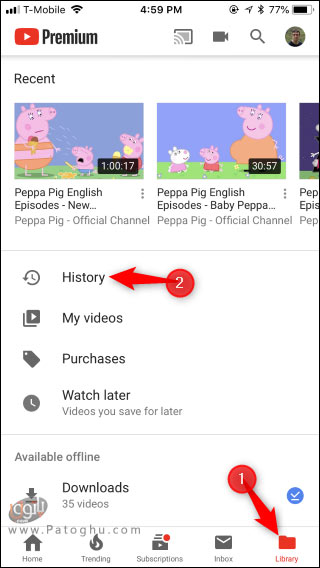
2.در تاریخچه ی باز شده کنار هر مورد یک ایکون سه نقطه وجود دارد. بر روی آیکون سه نقطه ی موردی که می خواهید حذف کنید ضربه بزنید. سپس از منوی باز شده گزینه ی Remove From Watch History را انتخاب کنید تا مورد انتخابی شما از لیست حذف شود.
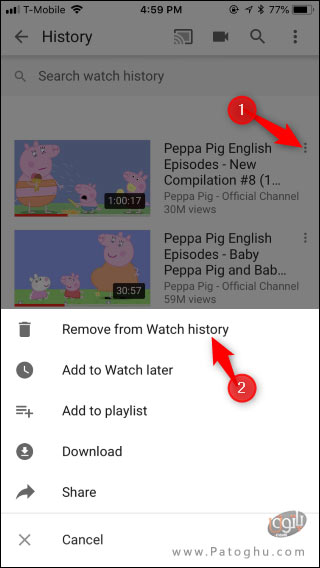
به این ترتیب می توانید موارد دلخواه تان را از تاریخچه ی ویدئو های تماشا شده از طریق اپلیکیشن یوتیوب حذف کنید. متاسفانه فعلا راهی برای مشاهده ی کل تاریخچه ی جست و جوی و حذف موارد به صورت جداگانه در برنامه ی یوتیوب وجود ندارد. با این حال این امکان وجود دارد که تاریخچه ی جست و جو را به طور کامل از طریق اپلیکیشن یوتیوب حذف کنید که در ادامه طریقه ی انجام آن را خدمت شما توضیح خواهیم داد.
حذف کامل تاریخچه ی ویدئو های بازدید شده و تاریخچه ی جست و جو
به جای حذف موارد جست و جو شده و بازدید شده به صورت تک تک و جداگانه می توانید تاریخچه ی یوتیوب را به صورت یکجا و کامل حذف کنید. البته این را بخاطر داشته باشید که با حذف کامل تاریخچه ی یوتیوب، یوتیوب دیگر هیچ اطلاعاتی از علایق شما نخواهد داشت و ممکن است ویدئو هایی را به صورت اتفاقی (random) به شما پیشنهاد دهد که برای شما جذابیتی نداشته باشد. برای حذف کامل تاریخچه از طریق وبسایت یوتیوب به ترتیب زیر عمل کنید:
1.مرورگر خود را باز کرده و به وبسایت یوتیوب مراجعه کنید.
2.از گوشه ی بالا چپ صفحه بر روی آیکون سه خط کلیک کنید و از منوی باز شده گزینه ی History را انتخاب کنید
3.حال برای حذف تاریخچه ی تماشا از منوی راست صفحه بر روی گزینه ی Clear All Watch History کلیک کنید.

4.در پنجره ی باز شده برای تایید بر روی Clear Watch History کلیک کنید.
برای حذف کامل تاریخچه ی جست و جو:
5.در همین صفحه از زیر بخش History Type بر روی گزینه ی Search History کلیک کنید.
6.حال گزینه ی Clear All Search History را انتخاب کنید.
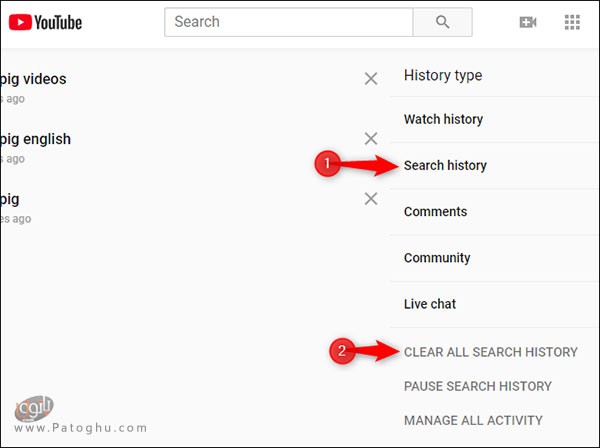
برای حذف تاریخچه از طریق اپلیکیشن موبایل یوتیوب:دانلود از یوتیوب
1.اپلیکیشن یوتیوب را اجرا کرده و از منوی پایین صفحه بر روی آیکون Library ضربه بزنید. سپس گزینه ی History را انتخاب کنید.
2.در صفحه ی History از بالای صفحه بر روی آیکون سه نقطه ضربه بزنید و گزینه ی History Settings را انتخاب کنید.
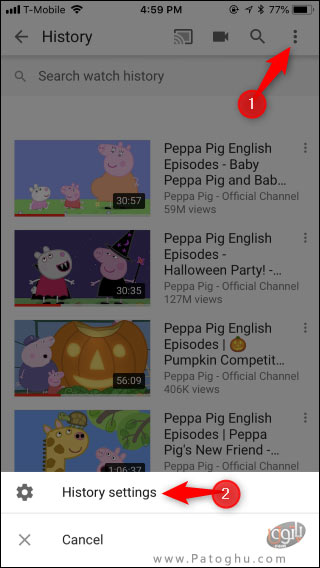
3.در صفحه ی باز شده به پایین اسکرول کنید سپس برای حذف تاریخچه ی تماشا بر روی گزینه ی Clear Watch History و برای حذف تاریخچه ی جست و جو بر روی گزینه ی Clear Search History ضربه بزنید.
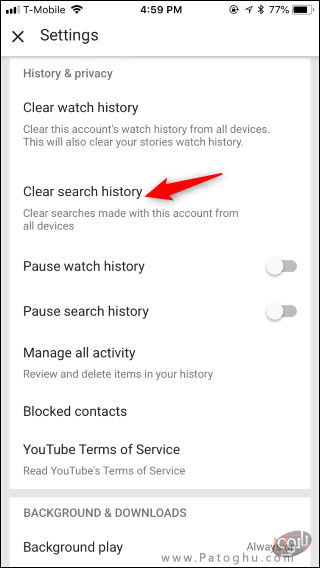
استفاده از حالت ناشناس یوتیوب
اگر قصد تماشای ویدئویی را دارید که به هیچ وجه نمی خواهید در تاریخچه ی تماشای شما ثبت شود یا یوتیوب با توجه به آن ویدئو های مشابه پیشنهاد دهد، می توانید از حالت ناشناس یوتیوب استفاده کنید. به منظور فعال کردن حالت ناشناس در نسخه ی اندروید اپلیکیشن یوتیوب به ترتیب زیر عمل کنید:
1.اپلیکیشن یوتیوب را در دستگاه خود اجرا کنید.
2.بر روی تصویر پروفایل خود در گوشه ی راست بالای صفحه ضربه بزنید.
3.حال از منوی باز شده گزینه ی Incognito Mode را انتخاب کنید. با فعال کردن این گزینه هر جست و جویی که انجام دهید و هر ویدئویی که تماشا کنید در بخش تاریخچه ذخیره نخواهد شد.

هر چند با فعال کردن حالت ناشناس می توانید از ذخیره شدن اطلاعات تان در سرور های گوگل جلوگیری کنید ولی متاسفانه این قابلیت در همه ی پلتفرم ها در دسترس نیست. با این حال روش مشابه دیگری با عنوان “متوقف سازی ثبت تاریخچه” برای جلوگیری از ذخیره ی تاریخچه ی یوتیوب وجود دارد. برای فعال کردن این حالت از طریق وبسایت یوتیوب به ترتیب زیر عمل کنید: دانلود فیلم از یوتیوب
1.مرورگر خود را باز کرده و به وبسایت یوتیوب مراجعه کنید.
2.از گوشه ی بالا چپ صفحه بر روی آیکون سه خط کلیک کنید.
3.از منوی باز شده گزینه ی History را انتخاب کنید.
برای جلوگیری از ذخیره ی تاریخچه ی تماشا:
4.از منوی راست صفحه بر روی گزینه ی Pause Watch History کلیک کنید.

5.سپس در پنجره ی باز شده برای تایید بر روی Pause کلیک کنید.

برای جلوگیری از ذخیره ی تاریخچه ی جست و جو:
6.از منوی راست صفحه ابتدا بر روی گزینه ی Search History و سپس Pause Search History کلیک کنید.

این قابلیت را می توانید از طریق اپلیکیشن موبایل یوتیوب نیز فعال کنید. بدین منظور: دانلود ویدیو از یوتیوب
1.اپلیکیشن یوتیوب را اجرا کرده و از منوی پایین صفحه بر روی آیکون Library ضربه بزنید. سپس گزینه ی History را انتخاب کنید.
2.در صفحه ی History از بالای صفحه بر روی آیکون سه نقطه ضربه بزنید و گزینه ی History Settings را انتخاب کنید.
3.حال به پایین اسکرول کنید تا به بخش History & Privacy برسید و دکمه ی لغزنده ی گزینه ی Pause Watch History را برای متوقف سازی ثبت تاریخچه ی تماشا و دکمه ی لغزنده ی گزینه ی Pause Search History برای متوقف سازی ثبت تاریخچه ی جست و جو در حالت فعال قرار دهید.
دانلود از یوتیوب با یک کلیک YouTube By Click
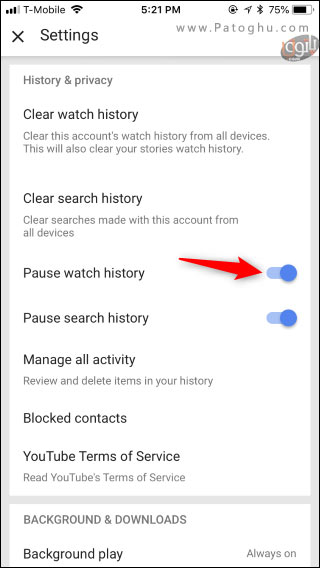
به این ترتیب یوتیوب دیگر ویدئو هایی که تماشا یا جست و جو می کنید را در تاریخچه ثبت نمی کند. البته این نکته را به یاد داشته باشید هر چند با این روش یوتیوب دیگر سوابق ویدئو های بازدید شده توسط شما را ذخیره نمی کند ولی مرورگر وب شما همچنان صفحات یوتیوبی که از آن ها بازدید می کنید را در بخش تاریخچه ی مرورگر ذخیره خواهد کرد. پس اگر نمی خواهید هیچ اثری از ویدئو هایی که در یوتیوب تماشا می کنید باقی بماند، علاوه بر تاریخچه ی یوتیوب آن ها را از تاریخچه ی مرورگر خود نیز حذف کنید. امیدواریم که از آموزش امروز ما لذت برده باشید.